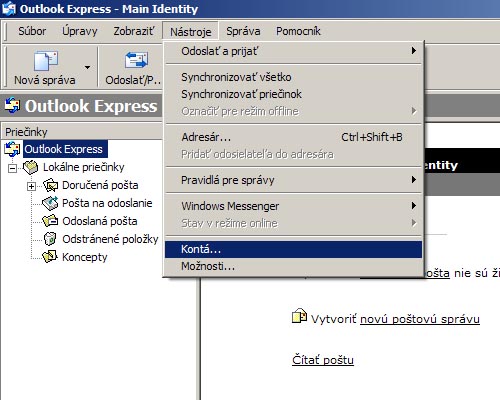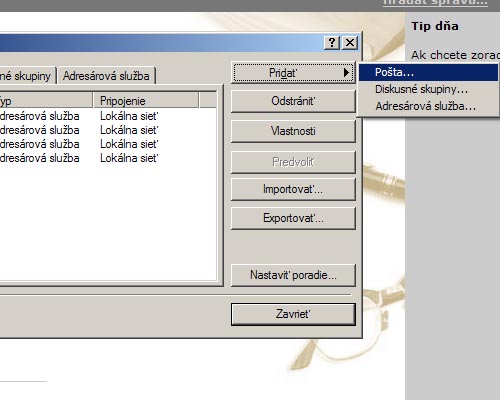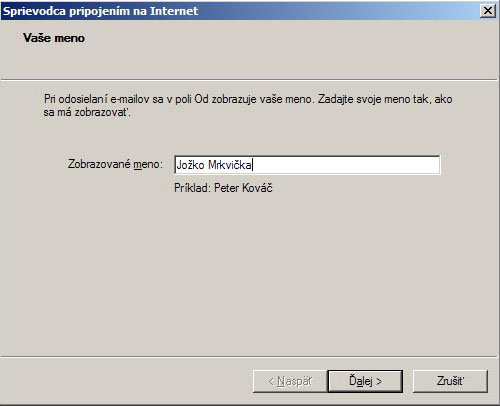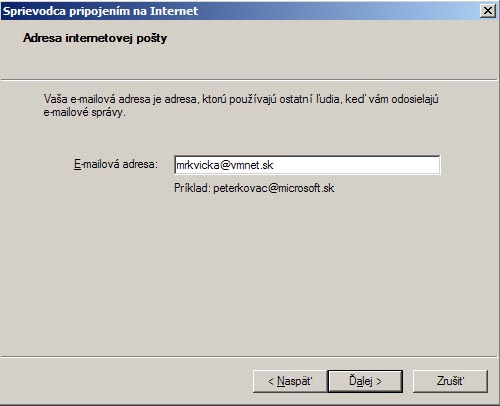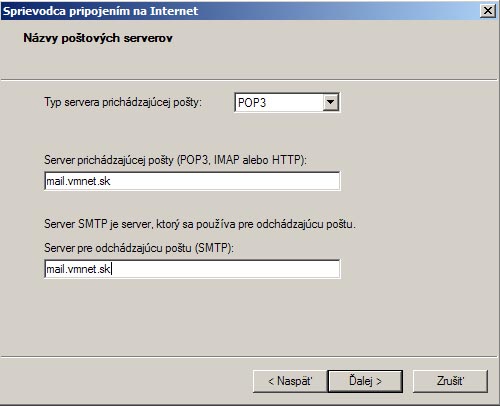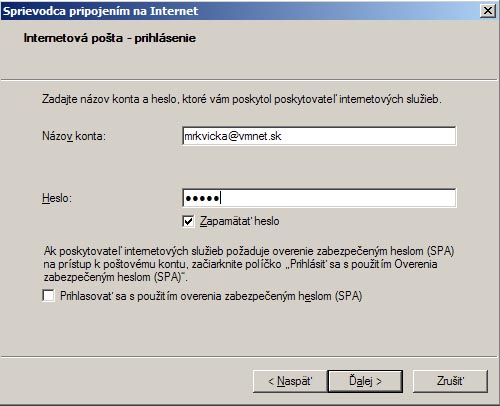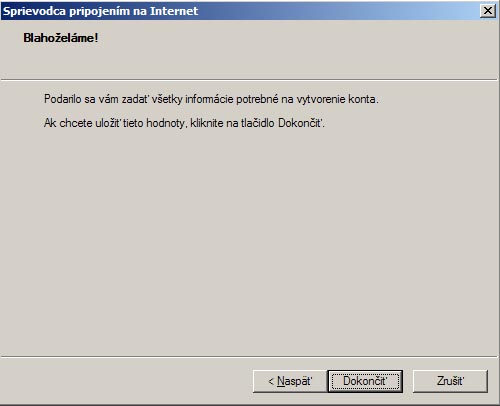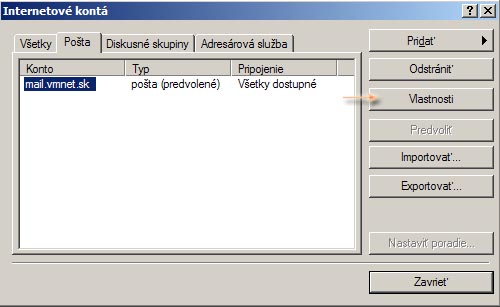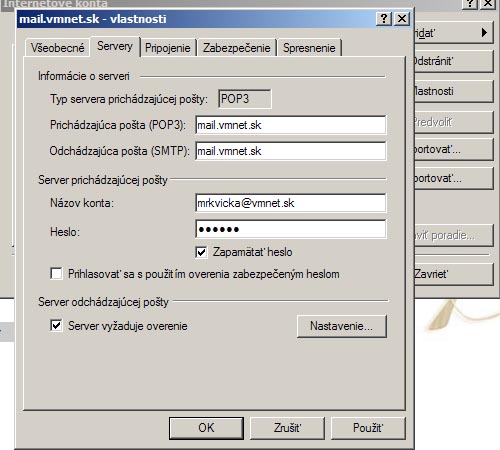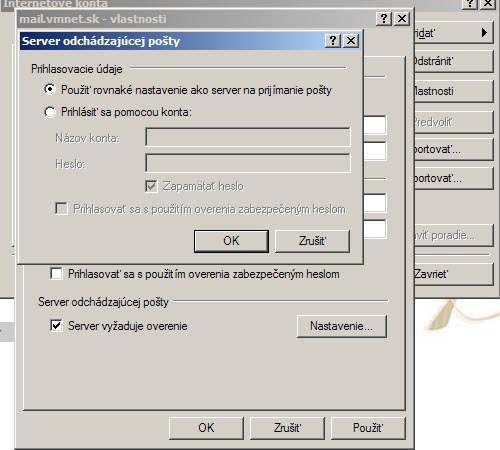VMnet
Projekty
Tu pribudnú nové, dúfame že aj pre Vás zaujímavé projekty.
VMnet eMAIL
|
Prihlásenie do Vášho mailového konta cez webové rozhranie je z technických príčin nedostupné. Pre využívanie mailovej pošty použite niektorého z mailových klientov (Outlook, Mozilla Thunderbird, atď..). Návod na nastavenie poštového klienta cez Outlook nájdete nižšie. Za pochopenie ďakujeme. Názov servera pre SSL-zabezpečenú komunikáciu: Názov servera pre nezabezpečenú komunikáciu: |
|
12 krokov na nastavenie pošty cez Outlook Express 1. krok Otvoríme si Outlook Express.
V hlavnom menu klikneme na Nástroje a vyberieme možnosť Kontá.
V novootvorenom okne klikneme na tlačidlo Pridať a vyberieme možnosť Pošta.
Vyplníme Zobrazované meno a pokračujeme tlačidlom Ďalej.
Vyplníme E-mailovú adresu a pokračujeme tlačidlom Ďalej.
Zvolíme typ servera prichádzajúcej pošty - POP3, nastavíme Server prichádzajúcej pošty - mail.vmnet.sk, Server pre odchádzajúcu poštu - mail.vmnet.sk. Pokračujeme tlačidlom Ďalej.
Vyplníme Názov konta a Heslo. POZOR - názov konta je nutné vyplniť aj s doménou @vmnet.sk tak ako je to na ďalšom obrázku. Pokračujeme tlačidlom Ďalej.
Kliknutím na tlačidlo Dokončiť uložíme nastavenia.
V okne Internetové kontá vyberieme kolonku Pošta a v nej konto mail.vmnet.sk. Pokračujeme kliknutím na tlačidlo Vlastnosti.
V okne mail.vmnet.sk - vlastnosti vyberieme záložku Servery a v nej zaškrtneme možnosť pre Server odchádzajúcej pošty - Server vyžaduje overenie a klikneme na tlačidlo Nastavenie.
V okne Server odchádzajúcej pošty vyberieme možnosť Použiť rovnaké nastavenia ako server na prijímanie pošty a klikneme na tlačidlo OK.
Nové nastavenia pre konto mail.vmnet.sk uložíme kliknutím na tlačidlo Použiť. Koniec. |
do vašej mailovej pošty sa dostanete cez menu vľavo
VMnet eMAIL